Linux Mint là hệ điều hành thân thiện đối với người dùng MAC lẫn Windows khi họ rời hệ điều hành quen thuộc và bắt đầu làm việc với Linux. Vậy, “Linux Mint là gì?”, “Các tính năng của Linux Mint ra sao?”, “Ưu và nhược điểm của Linux Mint”,… và rất nhiều câu hỏi xoay quanh Linux Mint sẽ được giải đáp trong bài viết này!
TÌm hiểu về Linux Mint
Linux Mint là gì?
Linux Mint là một bản phân phối của Linux hướng đến cộng đồng những người dùng mới dùng Linux lần đầu và dựa trên Ubuntu. Hệ điều hành này hướng đến những giá trị như: đơn giản, hiện đại, thanh lịch và thoải mái, dễ sử dụng. Là một hệ điều hành mã nguồn mở hoàn toàn miễn phí, bản phân phối Linux Mint này dành được phát triển dành cho máy tính bàn.
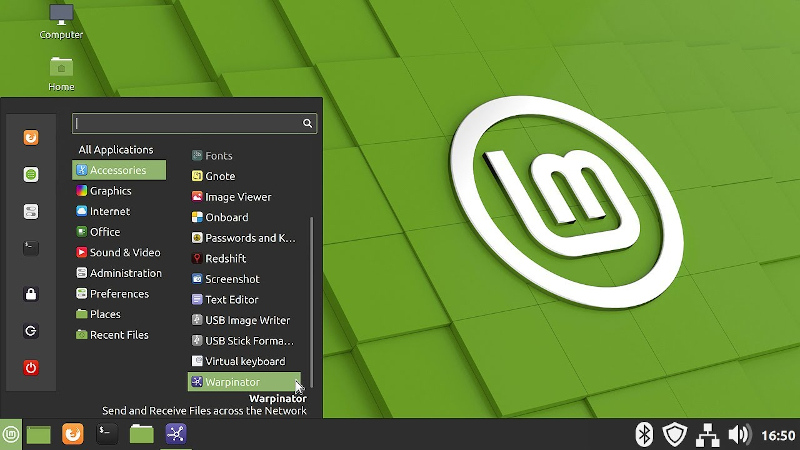
Lịch sử phát triển của Linux Mint
Chúng ta có thể tóm tắt ngắn gọn lịch sử phát triển của Linux Mint như sau:
- Năm 2006, Clement Lefebvre phát triển và phát hành phiên bản Linux Mint đầu tiên với tên mã là “Ada” ra đời dựa trên Kubuntu.
- Tiếp sau đó là các phiên bản Linux Mint 2.0 “Barbara” lần đầu tiên lấy Unbuntu làm mã cơ sở.
- Linux Mint 3.0 “Cassandra” đánh dấu mốc với nhiều người sử dụng hơn.
- Tính đến 2014, mỗi năm Linux Mint cho ra 2 phiên bản dựa trên Ubuntu. Phiên bản ra mắt gần nhất là Linux Mint 20.2 “Uma” vào tháng 7/2021.
Chi tiết hơn về lịch sử phát triển và phiên bản phát hành của Linux Mint, bạn có thể xem thêm tại Linux Mint History.
Những tính năng của Linux Mint
Những tính năng nổi bật và cũng là mục đích của Linux Mint là:
- Tạo ra một hệ điều hành hiện đại, thanh lịch và thoải mái, vừa mạnh mẽ vừa dễ sử dụng.
- Linux Mint có những bảng phát hành hỗ trợ dài hạn (TLS) thường sẽ lên đến 5 năm.
- Mọi thứ trong Linux Mint được tối ưu sao cho trải nghiệm người dùng tốt nhất. Bạn có thể phản hồi để Linux Mint hoạt động tốt hơn, nhất quán hơn.
- Xây dựng dựa trên Debian và Ubuntu, Linux Mint cung cấp khoảng 30.000 gói cài đặt phần mềm và là một trong những trình quản lý phần mềm tốt nhất.
- Linux Mint yêu cầu bảo mật không quá cao: không hồi quy, không virus, không phần mềm gián điệp,…
- Hoàn toàn miễn phí và là mã nguồn mở bạn có thể tự do điều chỉnh theo ý của bạn, không đóng khuôn như MAC và Win.
Cách chọn phiên bản Linux Mint phù hợp
Có thể bạn chưa biết, Linux Mint có đến 3 phiên bản để người dùng lựa chọn bao gồm:
- Linux Mint Cinnamon: hiện đại, hướng đến sự sáng tạo và đầy đủ toàn bộ tính năng.
- Linux Mint MATE: hướng đến máy tính để bàn và sự ổn định, tốc độ nhanh hơn Cinnamon. Sẽ có một vài tính năng MATE chậm hơn Cinnamon nhưng bù lại, MATE chạy nhanh hơn, sử dụng ít tài nguyên hơn và ổn định hơn Cinnamon.
- Linux Mint Xfce: là phiên bản “mini” nhắm đến giảm thiểu khối lượng và sự ổn định
Nếu bạn không chắc về việc sử dụng phiên bản nào, Tino Group khuyến khích bạn nên trải nghiệm sự đầy đủ của Linux Mint với phiên bản Cinnamon. Nếu có thời gian, bạn cũng nên thử cả 3 phiên bản để tìm ra phiên bản phù hợp với mình.
Ngoài ra, nếu bạn đang phân vân giữa 32bit hay 64bit, Tino Group khuyến khích bạn chọn 64bit với cấu hình đồ hoạ cao và đại đa số các máy tính sản xuất sau năm 2007 đều đủ mạnh để chạy hệ điều hành có bộ xử lý 64bit.
Ưu điểm và nhược điểm của Linux Mint
Ưu điểm của Linux Mint
- Khả năng hoạt động hiệu quả rất cao, cung cấp đầy đủ tính năng đa phương tiện (media) và dễ dàng sử dụng vì có giao diện tương tự Windows.
- Là một hệ điều hành mã nguồn mở, hoàn toàn miễn phí
- Được phát triển để hướng đến cộng đồng, hướng đến người sử dụng. Linux Mint khuyến khích người dùng gửi phản hồi để cải thiện chất lượng dịch vụ, cải thiện tính năng cũng như bạn có thể đưa ra các đề xuất, ý tưởng góp ý cho dự án.
- Linux Mint có đến hơn 30.000 gói cài đặt và là một trong những trình quản lý phần mềm tốt nhất.
- Với sự tỉ mỉ trong từng phiên bản cập nhật phần mềm, Linux Mint giúp người dùng an tâm hơn về độ tin cậy, an toàn.
Nhược điểm của Linux Mint
Dù có rất nhiều ưu điểm nhưng Linux Mint vẫn có một số khuyết điểm như:
- Không có Device Manager
- Không có PPA (Personal Package Archive) lưu trữ gói cá nhân.
- Linux Mint thực sự rất lớn và rất mạnh để những máy tính quá yêu cài đặt.
- Không nên chạy theo công nghệ mới, các phiên bản cập nhật mới của Linux Mint, thay vào đó, bạn nên sử dụng những phiên bản ổn định và phù hợp với mình như Fedora.
- Linux Mint được phát hành dựa trên Ubuntu. Sau khi phiên bản mới của Ubuntu phát hành, Linux Mint sẽ dựa vào đó để phát triển và phát hành sau khoảng 1 tháng.
Đã “lỡ” nhắc đến Ubuntu, Tino Group sẽ liệt kê ra một vài tính năng cùng sự khác biệt giữa Linux Mint và Ubuntu nhé!
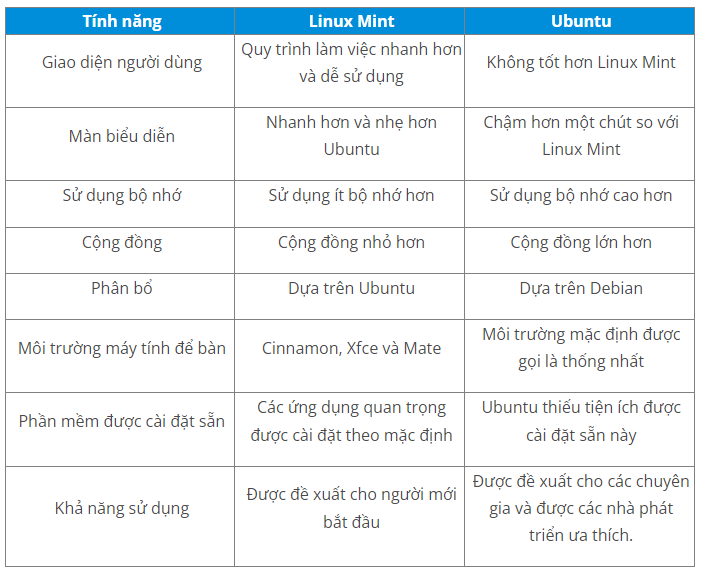
Hướng dẫn cài đặt Linux Mint
Cài đặt Linux Mint cực kỳ đơn giản.
Có thể bạn không tin, nhưng trừ thời gian tải Linux Mint, tạo boot, thời gian cài đặt và các bước cài đặt trong vòng chưa đầy 2 phút đấy! Nếu bạn không tin, cùng Tino Group cài đặt Linux Mint ngay sau đây!
Yêu cầu:
- Phải có một ổ cứng với dung lượng tối thiểu 20GB để cài đặt hệ điều hành và thêm 100GB để cài đặt các phần mềm, chứa các dữ liệu khác trong quá trình sử dụng.
- Phần mềm USB Boot như Rufus
- Bộ cài đặt Linux Mint
Những phần mềm này sẽ được cung cấp trong từng bước thực hiện.
Tạo USB boot
Giống như Windows, để cài Linux Mint, bạn sẽ cần phải tạo một USB boot. Nếu bạn không thích sử dụng USB, bạn có thể sử dụng CD, DVD vẫn được. Trong bài viết này, Tino Group hướng dẫn bạn dùng USB cho thuận tiện nhất.
Bước 1: tìm phiên bản phù hợp với bạn và tải Linux Mint tại đây.
Bước 2: sau khi tải xuống xong, bạn tại Rufus xuống và tạo boot. Nếu bạn chưa biết cách, bạn có thể theo dõi bài viết này để thực hiện. Chúng ta chỉ khác duy nhất 1 bước là sử dụng file ISO của Linux Mint thay vì Windows.
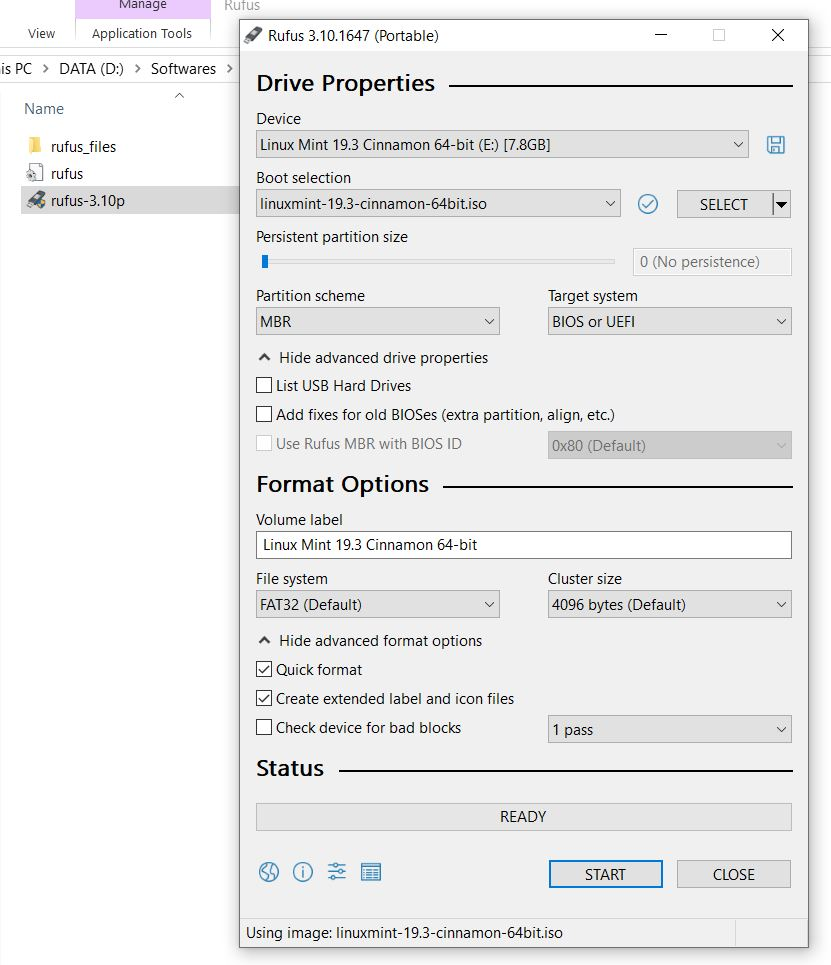
Cài đặt Linux Mint
Sau khi tạo boot xong, chúng ta sẽ tiến hành cài đặt Linux Mint như sau:
Bước 1: tắt máy và cắm USB boot vào để vào màn hình boot
Bước 2: chọn vào Tên USB của bạn để bắt đầu cài đặt Linux Mint
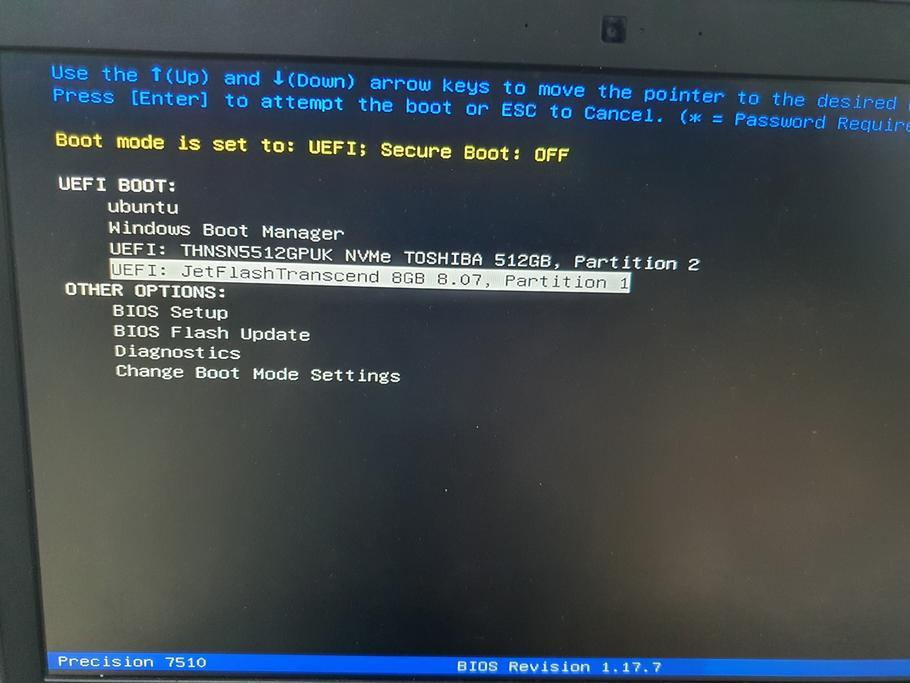
Bước 3: nhấn vào Start Linux Mint để bắt đầu cài đặt.

Bước 4: bạn bắt đầu có những lựa chọn như sau để thực hiện và công việc rất đơn giản: chỉ cần chọn => Continue:
- Cài đặt ngôn ngữ: Tốt nhất là tiếng Anh
- Chọn layout bàn phím: US là phù hợp với (người viết bài và nếu bạn muốn gõ tiếng La-tinh, tiếng Việt.)
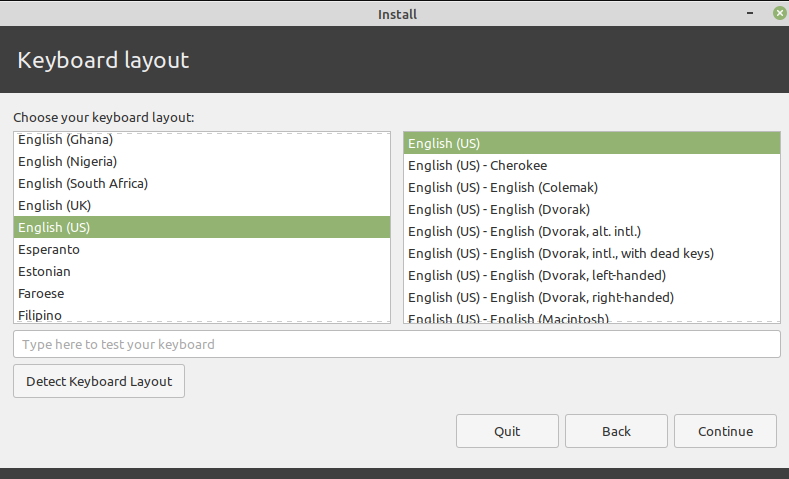
Bước 5: bạn đánh dấu tích vào Install third-party software for graphics and Wifi hardWare, Flash, MP3 and other media => Continue.
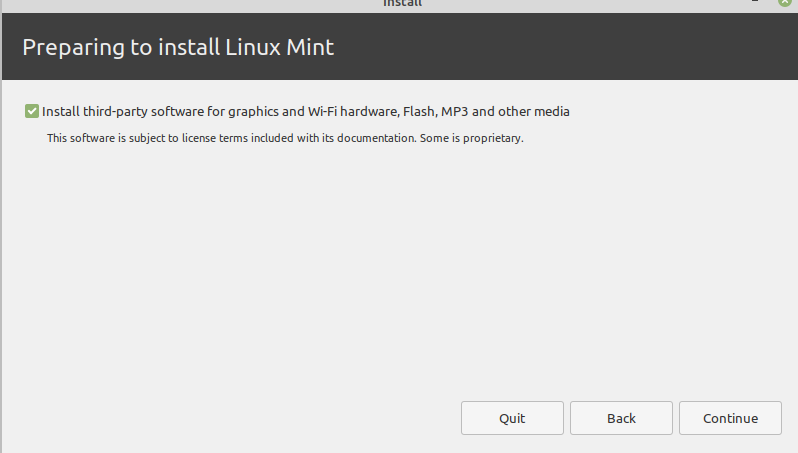
Bước 6: bạn có 2 lựa chọn:
- Erase disk and install Linux Mint: xóa sạch ổ cứng và cài Linux Mint
- Something else: để tạo phân vùng mới
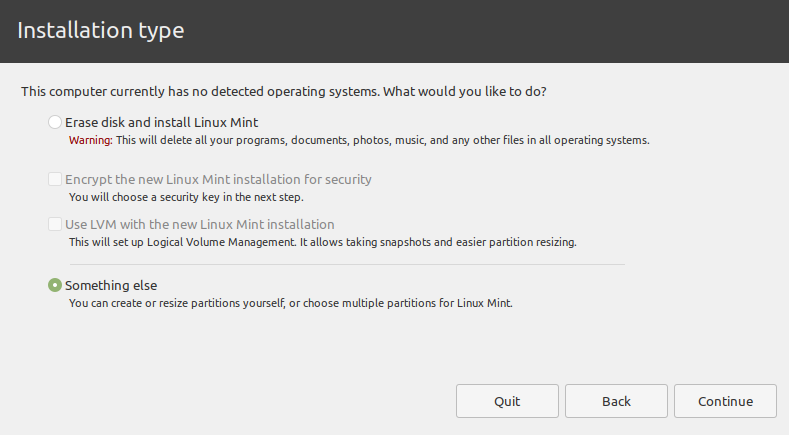
Tino Group chọn vào Erase disk and install Linux Mint. Sau đó, chúng ta sẽ chọn đồng ý xóa sạch ổ đĩa và cài Linux Mint.
Bước 7: tiếp tục cài đặt những thông tin cơ bản như:
- Khu vực múi giờ
- Nhập các thông tin về người sử dụng: tên, tên máy tính, username, mật khẩu và nhấn Continue.
Quá trình cài đặt sẽ mất từ 5 – 10 phút.
Bước 8: sau khi hoàn thành, chúng ta sẽ cần phải khởi động lại hệ thống và rút USB ra.
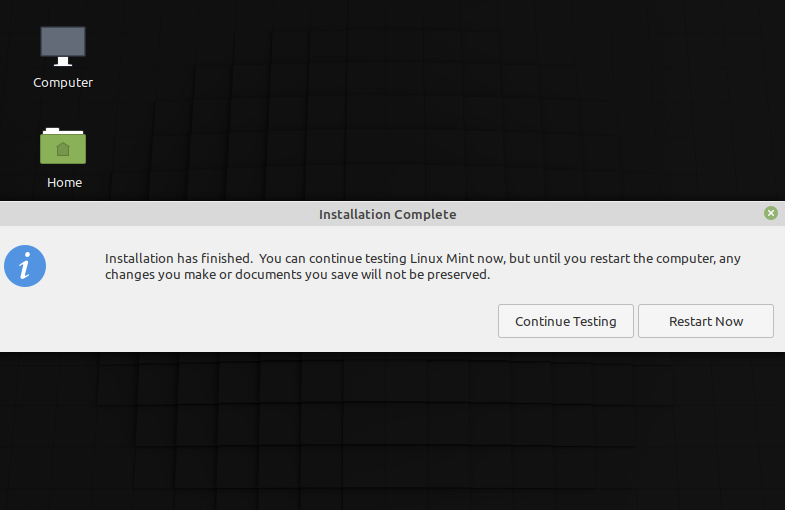
Đến đây, chúng ta đã cùng nhau tìm hiểu về Linux Mint là gì cũng như cách để cài đặt Linux Mint, ưu điểm, nhược điểm của Linux Mint. Tino Group hi vọng rằng những kiến thức này sẽ giúp bạn có thể sử dụng Linux Mint tốt nhất!
Bài viết có tham khảo từ nhiều nguồn: Edureka, Hoai Ngo,…
Những câu hỏi thường gặp về Linux Mint
Nên sử dụng Linux Mint hay Ubuntu?
Câu trả lời sẽ tùy thuộc vào bạn. Linux Mint phát triển dựa trên Ubuntu và sửa rất nhiều lỗi khi phát hành của Ubuntu.Do đó, Linux Mint sẽ nhanh hơn, ít lỗi hơn. Nếu bạn thích có thể tự cài đặt, cấu hình nhiều hơn trong hệ thống để phù hợp với công việc, Ubuntu sẽ là một lựa chọn thích hợp.
Cài đặt Linux Mint có khó hay không?
Không, cài đặt Linux Mint cực kỳ đơn giản và phù hợp với những người mới lần đầu cài đặt hệ điều hành và thậm chí còn dễ hơn cài đặt Windows.
Có nên cài đặt Linux Mint làm hệ điều hành chính hay không?
Thay vì cài đặt ghi đè hệ điều hành Linux Mint lên hệ điều hành Windows bạn đang dùng, bạn có thể tạo một phân vùng mới và cài đặt Linux Mint.
Có cần phải tắt Secure Boot hay không?
Không. Đơn giản là vì Microsoft đã bỏ tính năng này trong những phiên bản Windows mới nhất. Hiện tại, Secure Boot không còn hữu dụng như trước. Quá trình cài đặt hệ điều hành cũng an toàn hơn rất nhiều.



















